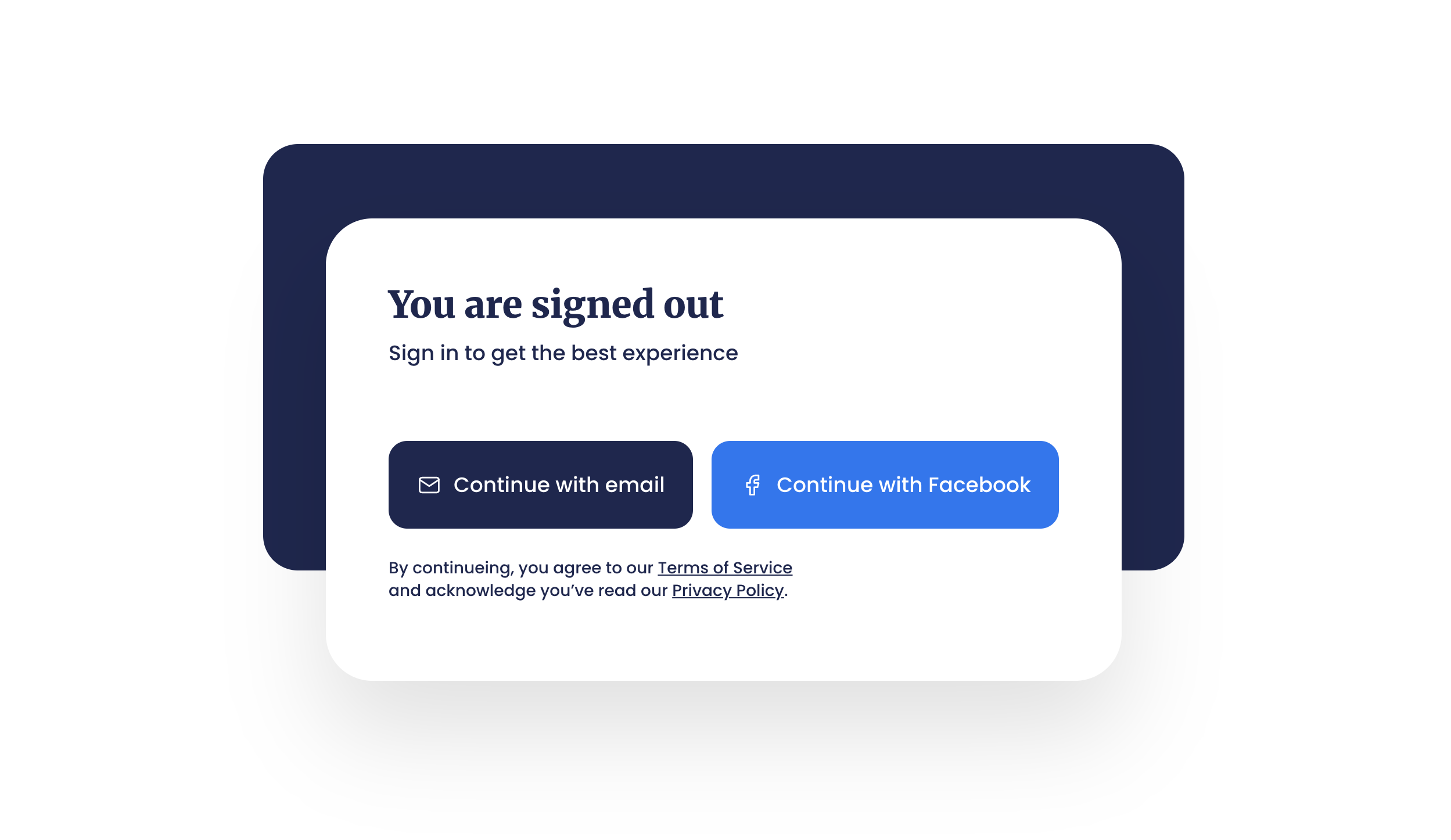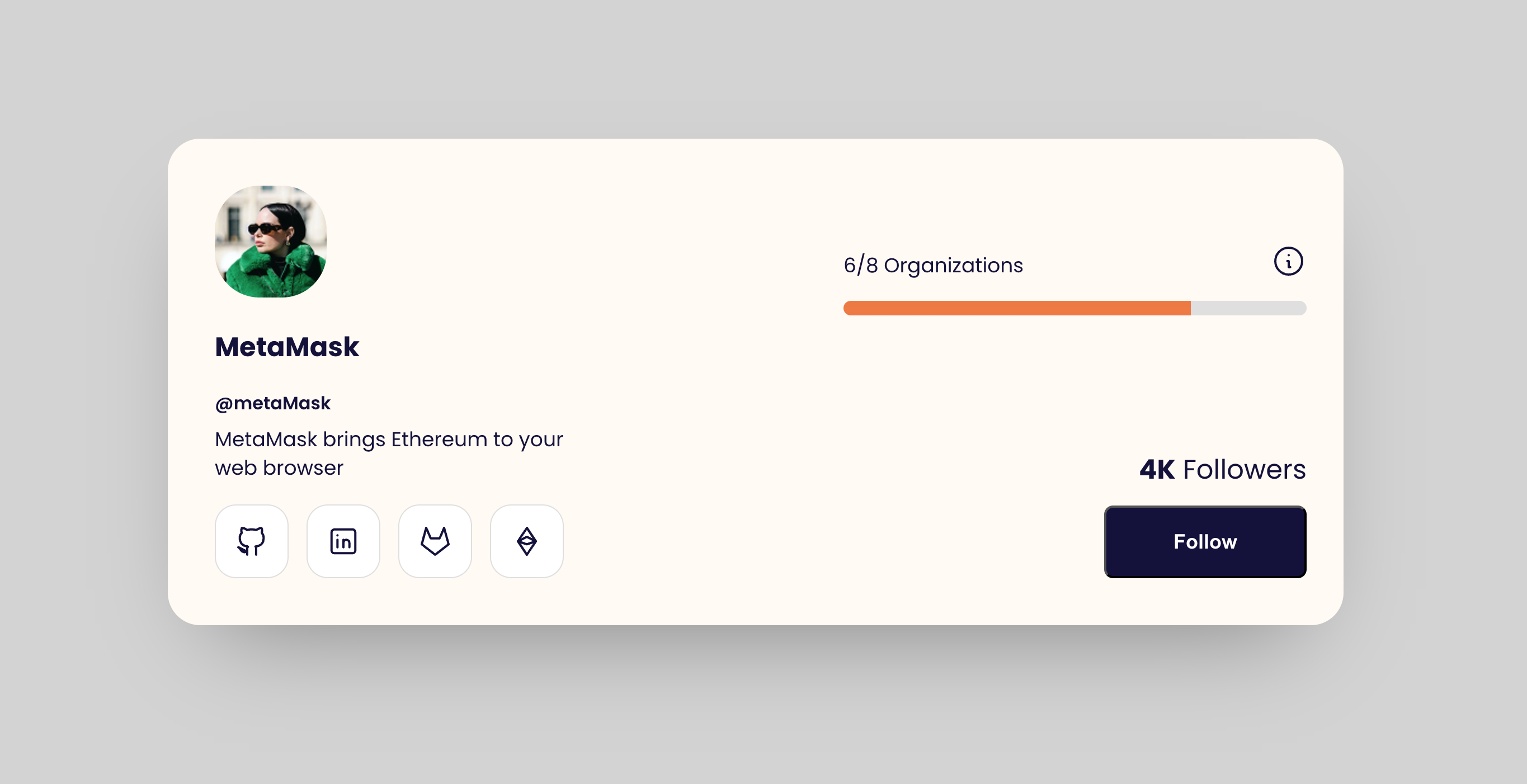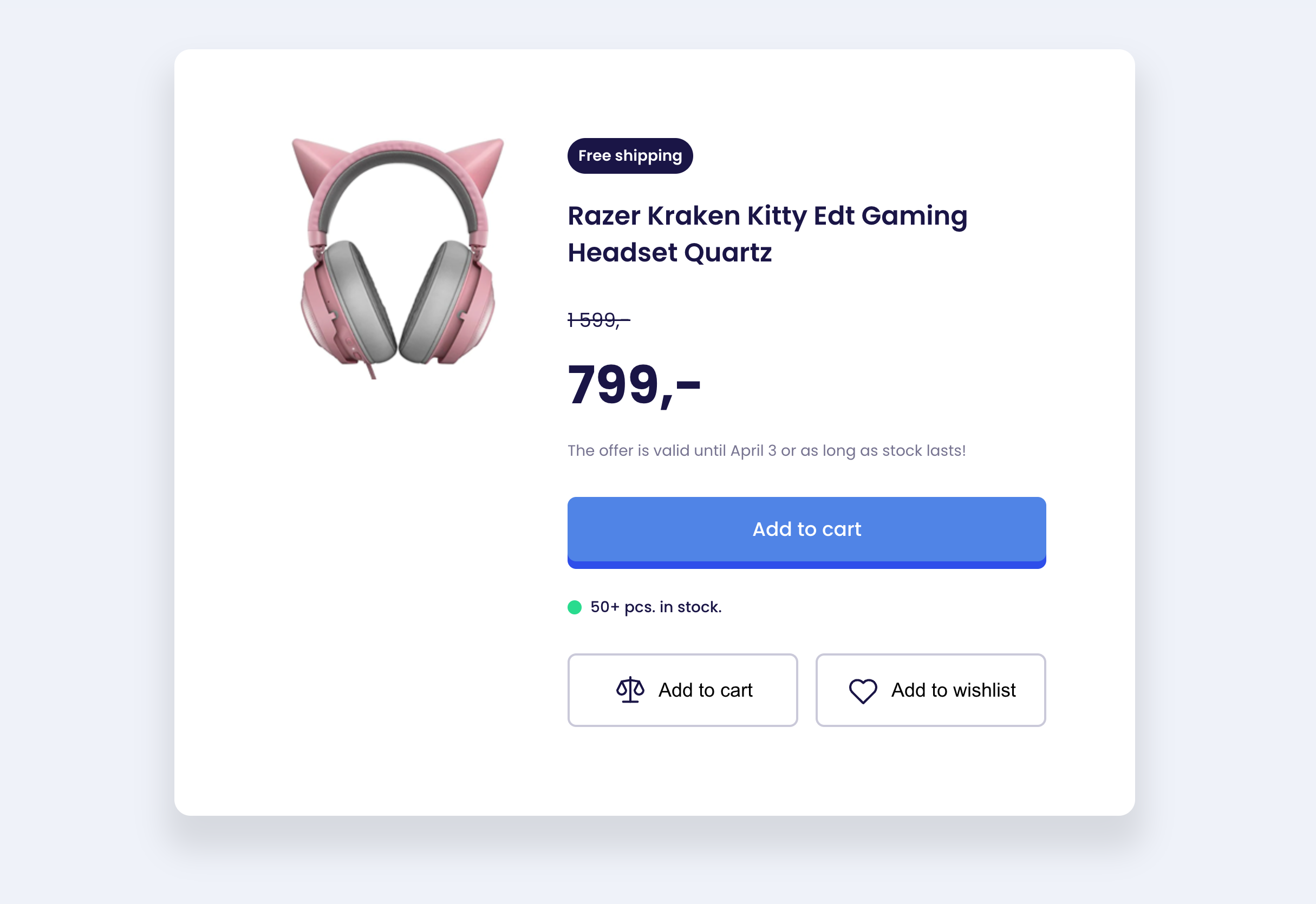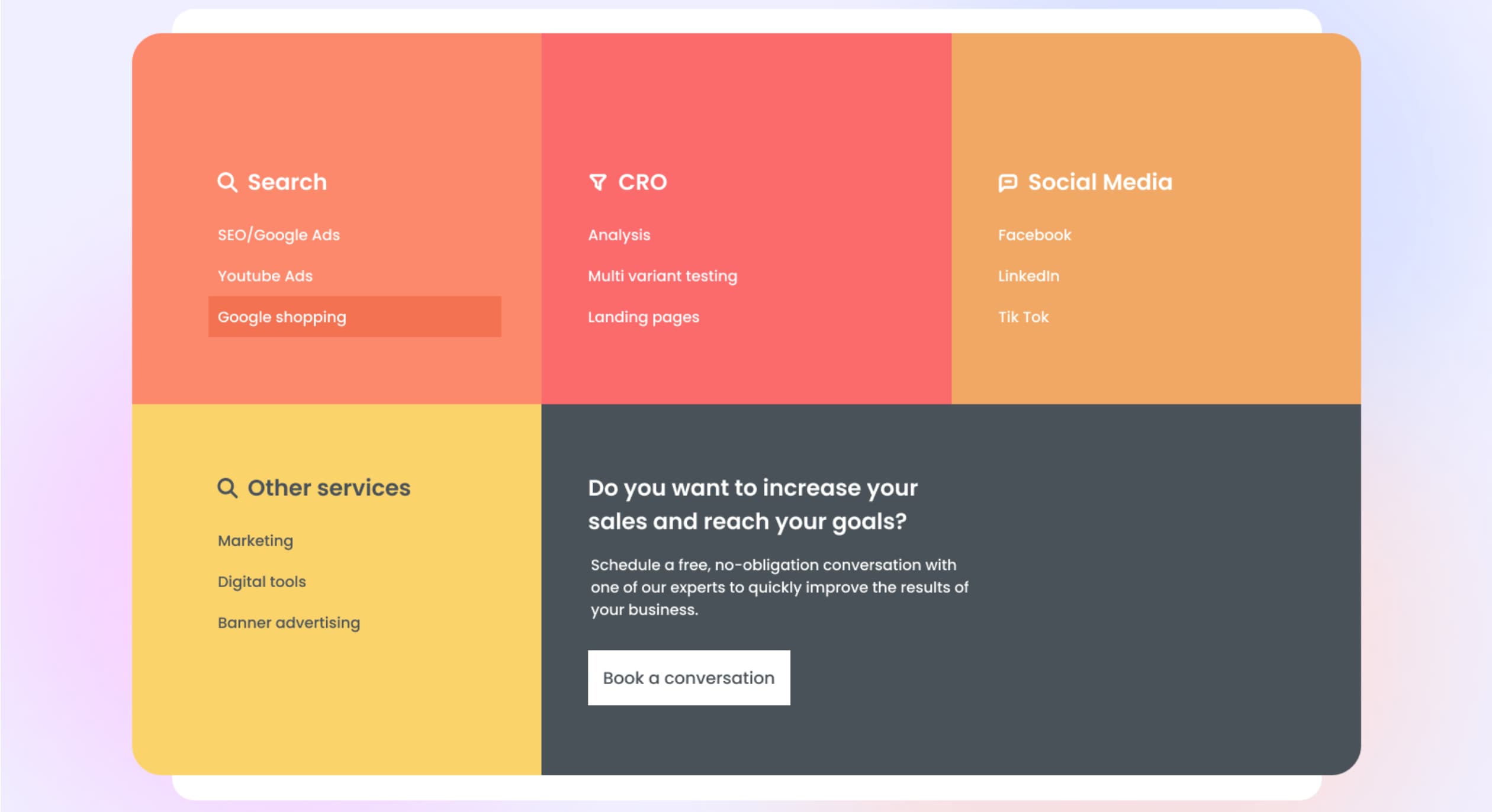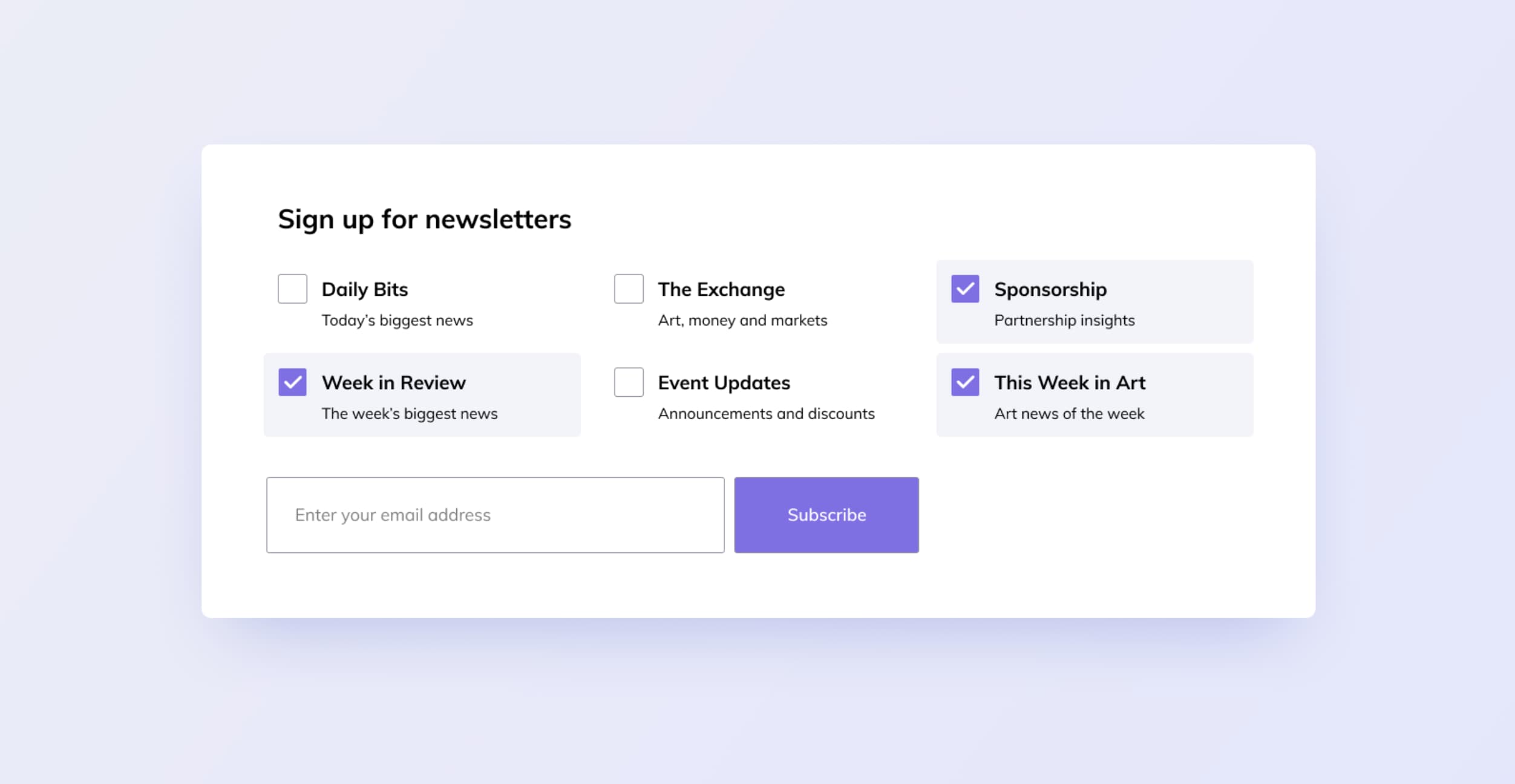Introducción a Visual Studio Code
Aprende a instalar, configurar y comenzar a usar Visual Studio Code, el editor de código estándar en el desarrollo web moderno. Una introducción esencial para principiantes.
⚠️ Nota: esta es solo una breve introducción a Visual Studio Code. Se trata de lo imprescindible que debes saber para poder comenzar a utilizarlo. Por supuesto que queda mucho por hablar y tratar, pero todo llegará de forma orgánica (más Fundamentales como este), a su debido tiempo. En este punto de tu camino de aprendizaje debes ser muy selectivo y cuidadoso con tu carga cognitiva.
¿Qué es Visual Studio Code?
Definición sencilla: Visual Studio Code es un editor de texto creado para escribir y gestionar código de manera eficiente. Piensa en él como un "bloc de notas súper potente" diseñado específicamente para programadores.
¿Por qué usar Visual Studio Code?
- Es ligero, rápido y gratuito.
- Está lleno de herramientas que te ayudan a escribir código más rápido y sin errores.
- Puedes personalizarlo según tus necesidades con temas, extensiones y atajos.
- Es el estándar hoy en día. Es un genial primer editor de código.
Características clave para principiantes
- Colores y resalte de sintaxis: VSCode te ayuda a leer y entender el código al mostrar diferentes colores para etiquetas, variables y palabras clave.
- Autocompletado: Te sugiere palabras o comandos mientras escribes, ahorrándote tiempo y errores.
- Estructura de archivos: Organiza tus proyectos y archivos en un panel lateral para que todo sea fácil de encontrar.
Primeros pasos en Visual Studio Code
- Descarga e instala desde code.visualstudio.com.
- Configuración de fuente:
- Abre tu primer archivo HTML (o crea uno nuevo) y observa cómo resalta el código automáticamente.
- Explora lo básico:
- Explorador de archivos: Navega por tus carpetas y abre tus archivos de proyecto.
- Extensiones: Agrega funcionalidades como formatear el código o trabajar con diferentes lenguajes: Marketplace.
- Terminal integrada: Ejecuta comandos sin salir del editor.
Buenas prácticas
- Usa atajos básicos, como:
F1: Buscar cualquier opción.Ctrl + PoCmd + P: Buscar archivos rápidamente.- Hay mucho, muchísimos más, como por ejemplo:
Ctrl + BoCmd + B: Mostrar u ocultar la barra lateral
- Trabaja con pestañas para abrir múltiples archivos y moverte entre ellos fácilmente.
- Arrastra tus archivos hacia la izquierda o derecha.
- Echa un vistazo a la ayuda oficial.